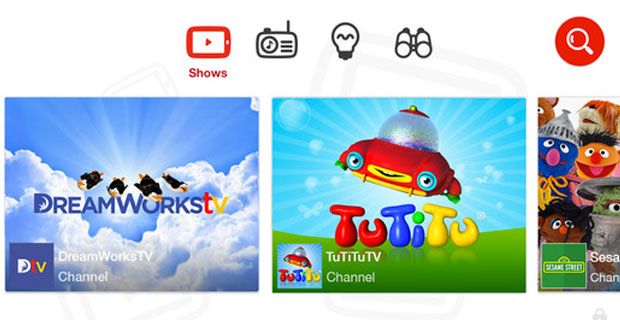Ce înseamnă mesajul Nu s-a găsit niciun dispozitiv de boot pe Windows 10 Rău? Deși nu este întotdeauna o problemă serioasă, cu siguranță poate prezenta probleme. Există și alte mesaje pe care le puteți vedea. Nu este găsit niciun dispozitiv bootabil găsit. Un dispozitiv bootabil înseamnă orice componentă hardware care conține sau poate citi fișierele necesare pentru pornirea computerului. A hard disk, dischetă, unitate CD-ROM, unitate DVD și USB thumb drive sunt dispozitive bootabile. Cum afectează aceste dispozitive Windows 10 și de ce primești aceste mesaje?
căștile nu funcționează după actualizarea Windows
Nu s-a găsit niciun dispozitiv de boot pe Windows 10

Există două cauze principale, probabil, dacă întâmpinați această problemă. În primul rând, este posibil ca hard diskul dvs. să nu fie setat ca primul dvs. cizmă dispozitiv în BIOS. Ar trebui să fie implicit, cu excepția cazului în care ați ales în mod special să porniți de pe un alt dispozitiv. Iată cum putem rezolva această problemă:
Setați unitatea hard disk ca dispozitiv de încărcare
- Repornire computerul și atingeți Esc pentru a intra în Interfața BIOS.
- apasă pe sageata dreapta tasta de pe tastatură până se deschide fila Boot. Mișcare Hard disk în partea de sus a ordin de încărcare lista apăsând + sau -.
- presa F10 pentru a salva modificările și repornire calculatorul.

panoul de control nvidia lipsește opțiunile laptopului Windows 10
MBR corupt
MBR corupt poate duce la nicio dispozitiv de boot disponibil în Windows 10. Iată cum să reparați:
- Introduceți fișierul Suport de instalare Windows în computer și boot.
- Selectați limba și regiunea, apoi faceți clic pe Reparați computerul când vedeți Instaleaza acum fereastră.
- Selectați Depanare și apoi Prompt de comandă pe ecranul Opțiuni avansate.
- În linia de comandă, introduceți următoarele linii de comandă și apăsați Enter după fiecare. (Dacă vi se cere dacă doriți să adăugați o nouă instalare la lista de încărcare, tastați Y și apoi apăsați Enter.)
- bootrec / fixmbr
- bootrec / fixboot
- bootrec / scanos
- bootrec / rebuildbcd
5. Ieșiți din linia de comandă și reporniți computerul.
Este probabil ca una dintre aceste probleme să fie vinovatul și urmarea acestor pași vă poate ajutareparaproblema cu erorile unității de boot. Nu vă faceți griji când vedeți unul dintre mesajele de eroare. Pe cât de rău pare, de obicei puteți remedia problema fără nicio problemă.
iPhone-ul este dezactivat conectați-vă la iTunes, dar nu vă conectați
Dacă sunteți în căutarea unei companii de software în care puteți avea încredere pentru integritatea și practicile de afaceri oneste, nu căutați mai departe de . Suntem un partener certificat Microsoft și o companie acreditată de BBB, căreia îi pasă să ofere clienților noștri o experiență fiabilă și satisfăcătoare cu privire la produsele software de care au nevoie. Vă vom fi alături înainte, în timpul și după toate vânzările.
Aceasta este software-ul nostru de 360 de grade Păstrați garanția. Deci ce mai aștepți? Sunați-ne astăzi la +1 877 315 1713 sau trimiteți un e-mail la sales@softwarekeep.com. De asemenea, ne puteți contacta prin chat live.